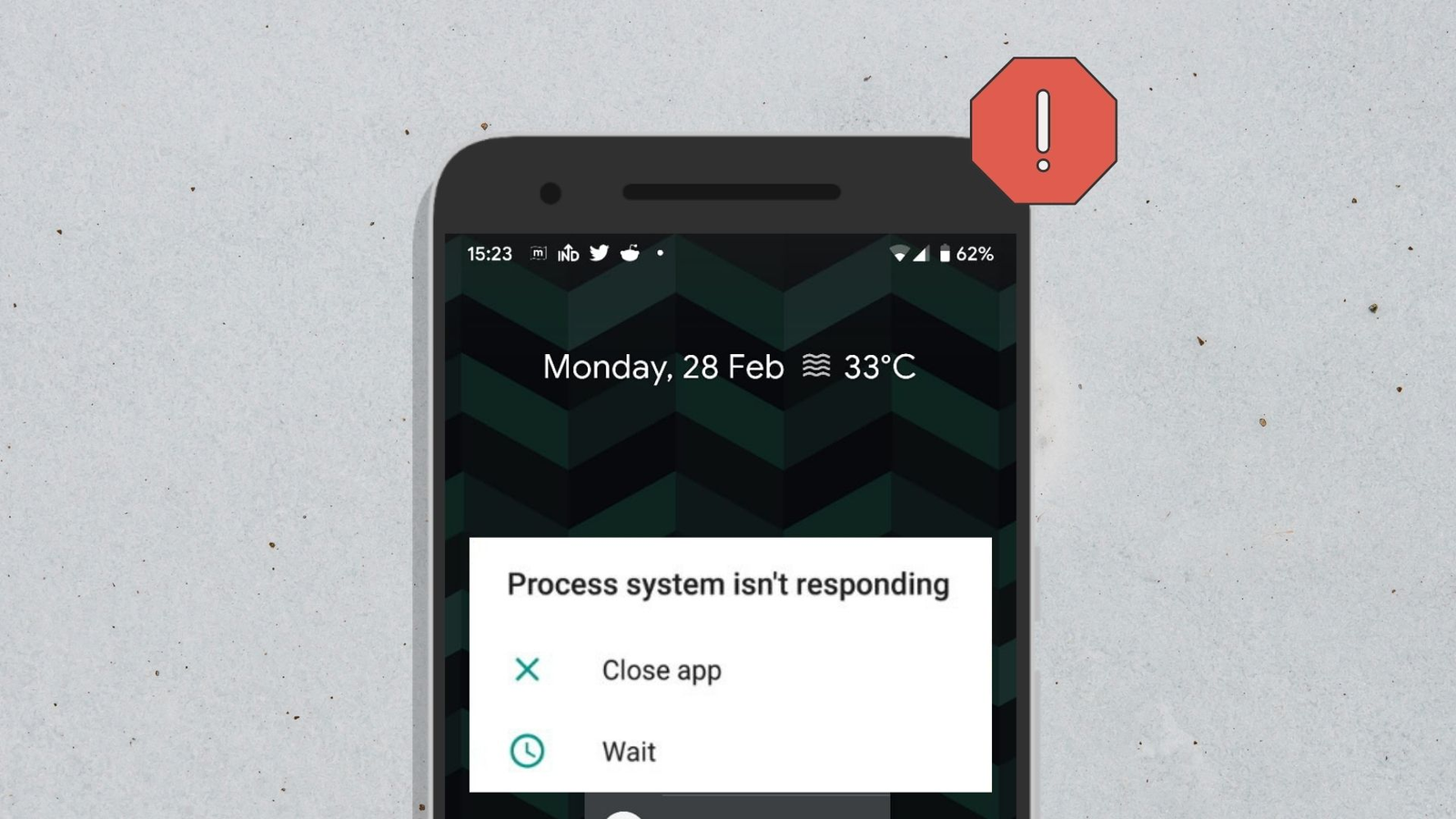Obtenez-vous l’erreur « Le système de traitement ne répond pas » sur votre téléphone Android ? Vous cherchez à vous en débarrasser mais malheureusement, vous ne savez pas quoi faire ? Eh bien, si c’est le cas, inutile de vous frustrer, lisez simplement ce blog.
Ce genre d’erreur a troublé de nombreux utilisateurs et ils veulent juste s’en débarrasser. Cependant, cela peut arriver à n’importe quel utilisateur de téléphone Android.
Par conséquent, j’ai créé ce blog qui vous guidera sur la façon de réparer le système de processus ne répond pas sur un téléphone Android/Samsung.
Quelles sont les raisons pour lesquelles le système de processus ne répond pas à l’erreur ?
Eh bien, il peut y avoir plusieurs causes derrière le problème et beaucoup d’entre eux ne le savent pas. Ici, j’ai énuméré certaines des raisons courantes qui conduisent à de tels problèmes.
Ils sont:
- Peu d’espace de stockage
- Applications installées à partir de sources non fiables
- Conflits entre logiciels
- Certains fichiers système sont manquants
- Cartes SD endommagées
Et d’autres…
Comment réparer le système de processus ne répond pas sur les téléphones Android/Samsung
Maintenant, il est temps de vérifier toutes les solutions de contournement pour résoudre l’erreur de non-réponse du système de processus. Parcourez-les et débarrassez-vous de l’erreur sans tracas.
Solution 1 : redémarrez votre smartphone
La toute première méthode qui peut vous aider à ne plus recevoir l’erreur «Le système de processus ne répond pas» consiste à redémarrer votre appareil. Il s’agit d’un processus simple mais efficace qui corrige plusieurs erreurs d’un seul coup.
Voici comment redémarrer votre téléphone :
- Tout d’abord, maintenez le bouton d’alimentation enfoncé à moins qu’une fenêtre contextuelle ne s’affiche à l’écran
- Maintenant, cliquez sur l’ option Redémarrer

C’est tout, attendez jusqu’à ce que l’appareil redémarre, puis vérifiez si l’erreur est résolue. Si ce n’est pas le cas, passez à la solution suivante.
Solution 2 : fermez toutes les applications récentes
Lorsque vous accédez à plusieurs applications à la fois et qu’elles s’exécutent toutes en arrière-plan, cela peut créer un problème. Cela affectera le processus en cours d’exécution de l’appareil car une RAM très faible sera disponible pour fonctionner, affichant ainsi l’erreur “Le système de processus ne répond pas”.
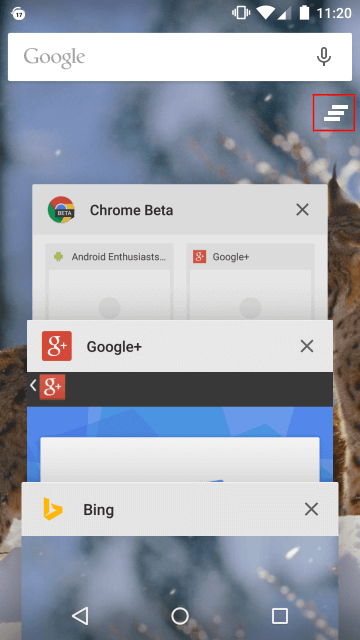
donc suggéré de vérifier et de fermer toutes les applications exécutées en arrière-plan. Vous devez toujours fermer l’application qui ne sert à rien pendant ce temps.
Solution 3: faites de l’espace sur l’appareil et effacez la RAM
Moins d’espace de stockage est l’une des raisons courantes de l’erreur. Lorsqu’il y aura peu de stockage, votre appareil sera en retard et ne répondra plus. Les fichiers et les applications ont besoin d’espace pour fonctionner correctement.
Par conséquent, vous devez libérer de l’espace sur l’appareil en supprimant certains fichiers indésirables, les applications inutilisées, les images et vidéos volumineuses et d’autres données. Il est nécessaire de vérifier quelle application prend de l’espace, puis de la supprimer.
Voici les étapes à suivre :
- Tout d’abord, ouvrez les paramètres sur votre téléphone
- Maintenant, descendez et cliquez sur Stockage
- Ensuite, accédez au stockage interne pour vérifier l’utilisation du stockage

- Ici, si vous voyez que le stockage disponible est inférieur à 500 Mo, il est temps d’effacer certains fichiers inutiles. Il est également recommandé de conserver au moins 1 Go d’espace interne libre pour faire fonctionner votre téléphone en douceur.
Solution 4 : retirer la carte SD
De nos jours, l’espace de stockage interne du téléphone est tellement important qu’il n’est pas nécessaire d’augmenter l’espace via les cartes SD. Mais certains anciens modèles de téléphones ont encore des cartes SD pour augmenter l’espace de stockage, ce qui peut entraîner le « processus système ne répond pas » dans Samsung.
Lorsque la carte SD est endommagée ou corrompue, vos données ne seront pas récupérées et ce type d’erreur se produit. Il vous est donc suggéré de retirer la carte SD et de redémarrer votre appareil.

Vérifiez ensuite si le problème est résolu ou non.
Solution 5 : vérifier et mettre à jour toutes les applications installées
Vous utilisez généralement de nombreuses applications au quotidien, mais toutes ne les mettent pas à jour régulièrement. C’est une autre raison de rencontrer un tel problème.
Par conséquent, il vous est suggéré de vérifier et de mettre à jour toutes les applications qui en ont besoin.
Voici comment mettre à jour les applications sur Android :
- Tout d’abord, ouvrez Google Play Store sur votre téléphone
- Maintenant, cliquez sur l’ icône Profil , puis choisissez Mes applications et jeux
- Ici, cliquez sur l’option Mises à jour disponibles
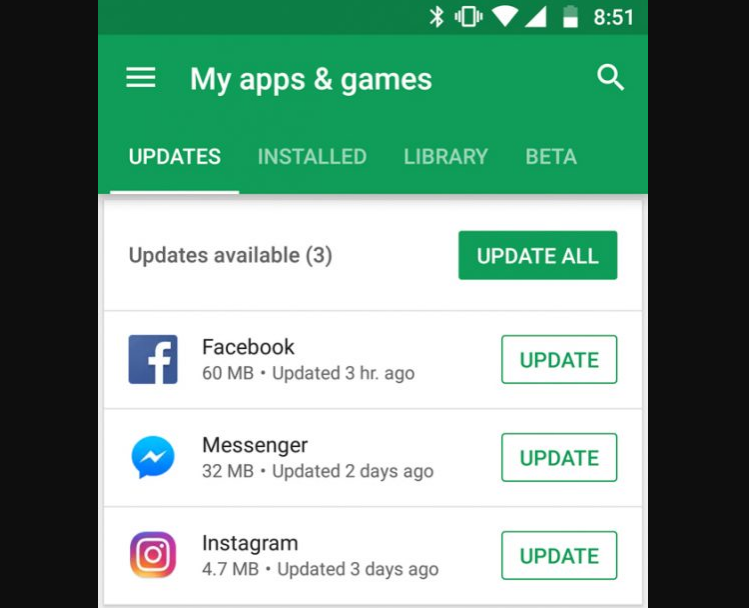
- La liste des applications qui doivent être mises à jour sera disponible
- Cliquez simplement sur Tout mettre à jour et attendez que toutes les applications soient mises à jour
Solution 6 : déplacer les applications vers le stockage de l’appareil à partir de la carte SD
De nombreux utilisateurs qui utilisent la carte SD y stockent plusieurs applications. Mais cela peut vous causer des problèmes lorsque la carte SD est corrompue ou rencontre tout autre problème. Par conséquent, vous devez toujours vérifier si l’application de la carte SD fonctionne correctement.
De plus, vous devez vérifier s’il y a suffisamment d’espace de stockage disponible. Dans ce genre de situation, il est conseillé de déplacer toutes les applications vers le stockage interne de l’appareil.
Pour ce faire, ouvrez Paramètres > cliquez sur Gestionnaire d’applications , puis choisissez une application. S’il se trouve sur la carte SD, vous verrez l’option ” Déplacer vers le stockage de l’appareil “. Cliquez simplement dessus et l’application se déplacera vers la mémoire de votre téléphone, résolvant ainsi facilement le problème.

Solution 7 : mettre à jour le système d’exploitation du téléphone
Une fois que vous avez mis à jour vos applications, vous devez également vérifier si votre appareil a besoin d’une mise à jour. Dans la plupart des cas, le système de traitement des problèmes ne répond pas lorsque le téléphone fonctionne avec l’ancienne version.
Si vous n’êtes pas sûr, vérifiez simplement si votre téléphone doit installer des mises à jour système en suivant les étapes ci-dessous :
- Tout d’abord, accédez aux paramètres du téléphone
- Maintenant, descendez sur Système et cliquez dessus
- Ensuite, choisissez l’ option de mise à jour du système
- Ici, cliquez sur Vérifier les mises à jour
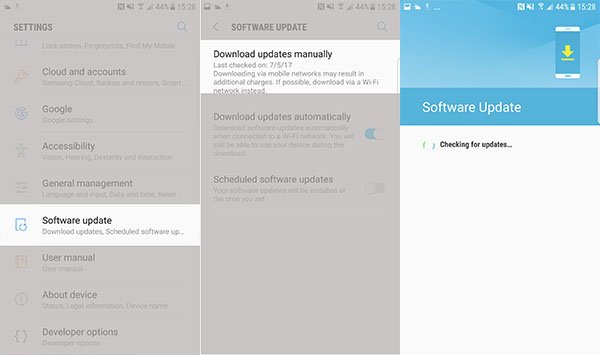
C’est ça. Si une mise à jour est disponible, vous devrez la télécharger et l’installer
Solution 8 : déracinez votre téléphone
De nombreux utilisateurs de téléphones Android rootent leurs appareils, mais cela peut être la raison pour laquelle le système de traitement ne répond pas aux erreurs. Donc, dans cette situation, vous devez déraciner votre téléphone manuellement pour vous débarrasser du problème.
Voici comment procéder :
- Lancez Google Play Store sur votre téléphone, recherchez des applications qui déracinent votre téléphone comme l’ application Impactor Universal Unroot et installez-la
- Maintenant, ouvrez cette application et accordez-lui toutes les autorisations
- Ensuite, cliquez sur le menu hamburger à gauche et cliquez sur l’option Unroot

Cela fera le processus, puis redémarrera votre téléphone pour résoudre le problème
Solution 9 : effacer la partition de cache
Une autre astuce qui peut aider à réparer le système de processus est de ne pas répondre à Xiaomi en effaçant la partition de cache. Ce processus est efficace et vos données personnelles ne seront pas supprimées, à l’exception des fichiers système et des applications.
Suivez les étapes ci-dessous :
- Tout d’abord, éteignez correctement votre téléphone
- Ensuite, maintenez enfoncés les boutons d’augmentation du volume + d’accueil + d’alimentation . Lorsque votre téléphone vibre, laissez le Power on sauf les deux autres
- Lorsque l’ écran de récupération du système Android apparaît, laissez les autres boutons
- Maintenant, mettez en surbrillance la partition de cache Wipe via les boutons de réduction du volume
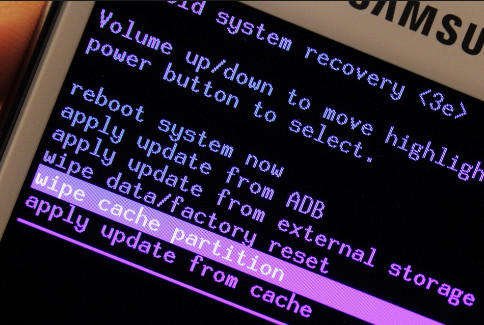
- Ensuite, sélectionnez-le en appuyant sur le bouton d’alimentation
Voilà, attendez un peu que votre téléphone redémarre
Solution 10 : redémarrer en mode sans échec
Il est important d’installer des applications à partir de sites Web de confiance, mais cela ne se produit pas toujours. Lorsque vos applications sont en conflit, ce type d’erreur se produit. Cependant, vous devez savoir si le problème est lié à l’application ou non.
C’est là que le mode sans échec est suggéré car cela peut vous permettre de savoir si le problème est lié à des applications tierces ou non.
Consultez les étapes ci-dessous :
- Tout d’abord, appuyez longuement sur le bouton d’alimentation
- Ensuite, cliquez sur l’ option Redémarrer à moins que l’option ” Redémarrer en mode sans échec ” ne se produise
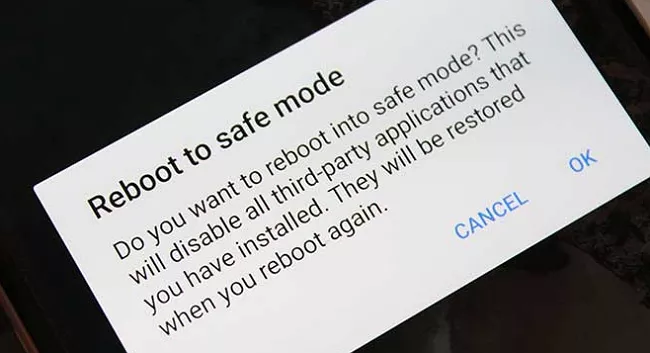
- Cliquez simplement sur OK pour confirmer
C’est ça. Votre téléphone passe maintenant en mode sans échec et vous pouvez vérifier si le problème est lié à certaines applications ou non.
Solution 11 : réinitialiser les préférences de l’application
Selon de nombreux utilisateurs, la réinitialisation des préférences de l’application est également utile pour résoudre l’erreur «Le système de processus ne répond pas».
Voici les étapes à suivre :
- Tout d’abord, ouvrez Paramètres , puis cliquez sur l’ option Applications
- Maintenant, appuyez sur 3 points verticaux > choisissez Réinitialiser les préférences de l’application
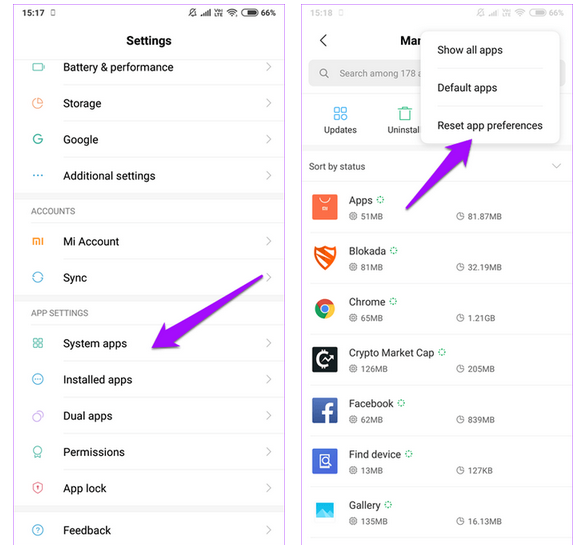
- Cliquez sur l’ option Réinitialiser
Enfin, attendez un certain temps, puis voyez si le problème persiste ou est résolu
Solution 12 : optez pour la réinitialisation d’usine
Lorsque vous rencontrez toujours la même erreur, il est temps d’effectuer une astuce de réinitialisation d’usine. Cela vous aidera à vous débarrasser de l’erreur du système de processus qui ne répond pas sur les téléphones Android.
Mais rappelez-vous que ce processus peut supprimer vos données de votre téléphone. Donc, avant de continuer, veuillez sauvegarder tous les éléments importants à l’endroit idéal pour éviter toute suppression indésirable.
Suivez les étapes pour réinitialiser votre téléphone Android aux paramètres d’usine :
- Tout d’abord, ouvrez Paramètres > cliquez sur Sauvegarder et réinitialiser
- Maintenant, appuyez sur Réinitialisation des données d’usine > cliquez sur Réinitialiser l’appareil
- Enfin, cliquez sur l’option Tout effacer pour supprimer toutes les données de la mémoire du téléphone.

C’est tout, attendez un certain temps à moins que votre appareil ne redémarre.
Solution 13 : L’astuce ultime pour réparer le système de processus ne répond pas sur le téléphone Android/Samsung
Outre toutes les solutions ci-dessus, de nombreux utilisateurs recherchent toujours un moyen avancé de résoudre le problème. Dans ce contexte, il est suggéré d’utiliser l’ outil de réparation Android pour réparer le système de processus ne répond pas erreur téléphone Android. Il s’agit d’un outil suggéré par des professionnels qui corrige toutes sortes de problèmes ou d’erreurs sur les appareils Android/Samsung.
Il s’agit d’un processus réussi qui permet aux utilisateurs de résoudre le problème en un seul clic. Certaines autres erreurs qu’il peut corriger incluent les paramètres arrêtés, Carrier Hub Processing demande une notification constante, le processus android.process.acore s’est arrêté, Le processus com.android.phone s’est arrêté, le point d’accès ne fonctionne pas, et d’autres.
Par conséquent, il vous est suggéré de télécharger et d’installer cet outil incroyable pour vous débarrasser facilement du problème.
Conclusion
Ce blog se termine ici et j’espère que vous avez corrigé avec succès l’erreur « Le système de processus ne répond pas » sur les téléphones Android/Samsung. Cependant, le problème peut survenir pour plusieurs raisons, mais il n’y a pas lieu de paniquer car des correctifs sont disponibles.
Outre les méthodes manuelles, vous pouvez également essayer une solution automatique comme l’ outil de réparation Android.
De plus, si vous avez des suggestions ou des questions, veuillez les déposer dans la section des commentaires ci-dessous.
Sophia Louis is a professional blogger and SEO expert. Loves to write blogs & articles related to Android & iOS Phones. She is the founder of fr.android-ios-data-recovery.com and always looks forward to solve issues related to Android & iOS devices